在CAD軟件中繪圖的時候,我們會用到軟件中的很多CAD工具,這些CAD工具,可以讓我們繪圖,修改編輯圖紙等,當我們軟件中的這些工具不夠我們使用的時候,我們可以創建出一些CAD工具。
CAD軟件中創建工具的方法:
1 從設計中心創建工具
能夠從設計中心來創建工具選項板,分三種情況:
一是在設計中心左邊的文件夾列表樹里右擊含有“塊”圖形的文件,隨后點擊彈出的快捷菜單里的“創建工具選項板”,就會在工具選項板里創建以該文件名命名的選項板,且該選項板里包含有該文件里的所有“塊”圖形工具。
二是在設計中心右邊的內容區里右擊某個“塊”圖形,再點擊彈出的快捷菜單里的“創建工具選項板”,“塊”圖形工具就會創建在新的選項板里。
三是在設計中心右邊的內容區里將某個“塊”圖形或外部參照圖形拖到工具選項板,拖的時候如果在某選項板的名稱上停留一會可以打開該選項板,以便在這個選項板里創建工具。
要注意,創建的工具是以這些源文件的存在為基礎的,因此源文件不允許改名、不允許刪除也不允許改變路徑。
2 從已有圖紙創建工具
打開已有文件,從圖紙里將“塊”圖形、幾何圖形(如直線、圓、多段線)、填充、外部參照、光柵圖像拖到工具選項板就能夠在工具選項板創建這些對象的工具。
同樣,包含“塊”圖形、外部參照、光柵圖像的源文件不允許改名、不允許刪除也不允許改變路徑。
3 創建命令工具
將命令創建到選項板上有兩種方法。
第一種方法是,右擊工具選項板的標題欄,在彈出的快捷菜單上點擊“自定義命令”,就會打開“自定義用戶界面”窗口,從該窗口將需要的命令拖到選項板里。
第二種方法是,右擊工具選項板的標題欄,在快捷菜單上點擊“自定義選項板”,就會打開“自定義”窗口,在該窗口打開的情況下,將浩辰CAD界面上的工具欄里的命令拖到選項板里。
4 從光柵圖像創建工具
在光柵圖像所在的文件夾里將光柵圖像拖到Windows任務欄的浩辰CAD圖標上稍作停留,待浩辰CAD打開后繼續拖到工具選項板里,就可以在工具選項板里創建該光柵圖像的工具。
最簡單的方法是在光柵圖像所在的文件夾里選擇光柵圖像后進行復制,然后到浩辰CAD的工具選項板里進行粘貼。
光柵圖像的源文件同樣不允許改名、不允許刪除也不允許改變路徑。
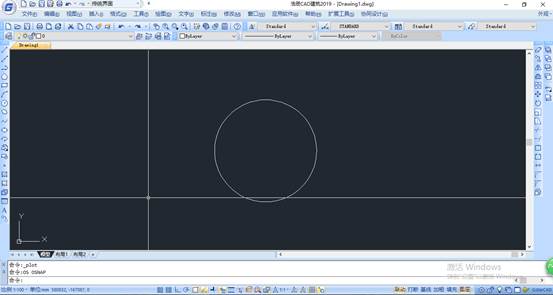
以上就是在浩辰CAD軟件中,我們可以在軟件中創建一些CAD工具,方便我們在繪圖的時候使用。今天就介紹這么多了。安裝浩辰CAD軟件試試吧。更多CAD教程技巧,可關注浩辰CAD官網進行查看。

2023-10-20
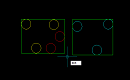
2023-10-08
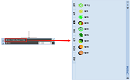
2023-06-06
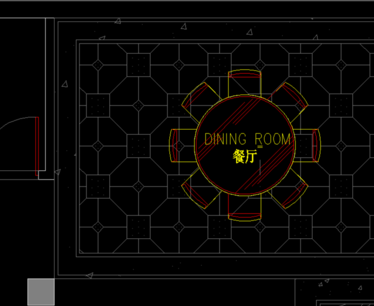
2019-11-20
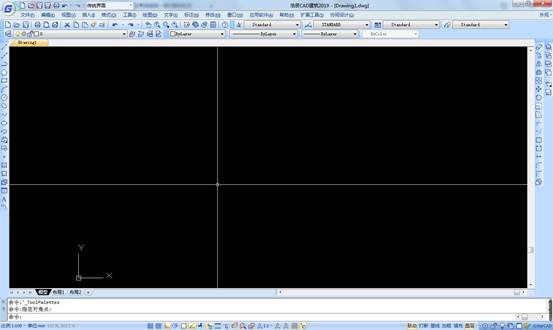
2019-09-04
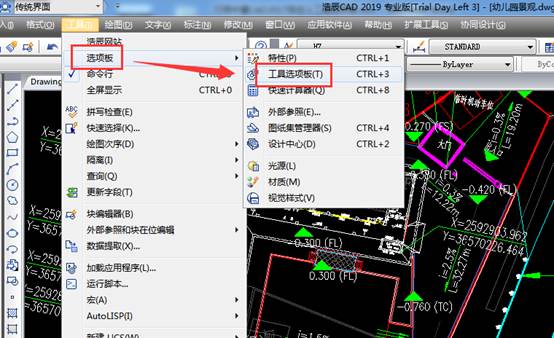
2019-08-26

2019-08-26
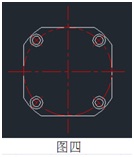
2019-08-23

2019-08-23
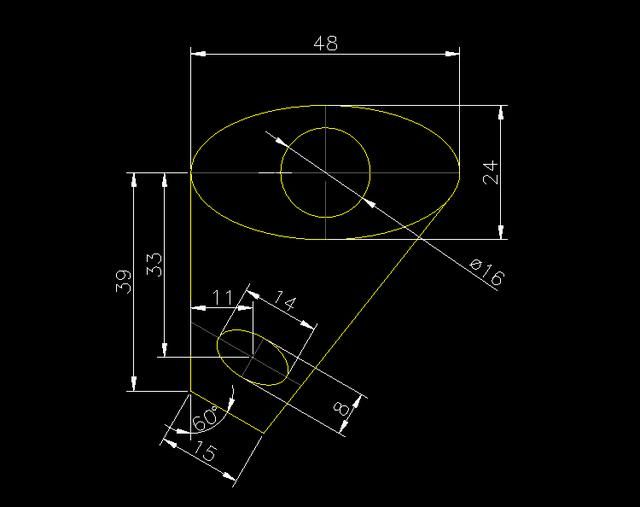
2019-08-23

2019-08-23
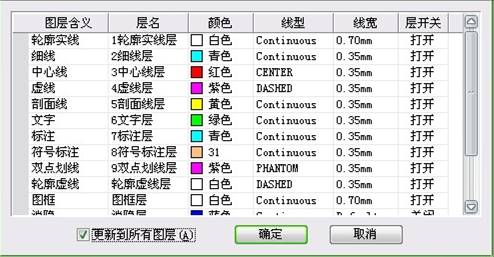
2019-08-22
